Access 2010은 많은 옵션과 기능을 제공합니다사용자가 데이터 세트에서 필요한 데이터를 쉽게 찾을 수 있도록 검색 속도를 향상시킵니다. 데이터베이스 관리자가 필요한 데이터를 검색하는 데 도움이되는 기능 중 하나는 색인입니다. 인덱스 기능은 테이블을 정렬 및 검색하고 검색 결과를 즉시 찾으려는 상황에서 유용합니다.
고전적인 인덱싱 개념을 구현하여Access 2010은 데이터 위치를 저장하므로 필요할 때 쉽게 검색 할 수 있습니다. 작업 성은 데이터의 위치를 저장하고 인덱스에서 결과를 가져 오는 데 중점을 둡니다. 테이블이 올바르게 색인화되면 선택한 테이블 세트에서 특정 레코드를 검색하는 데 시간이 덜 걸립니다. 테이블을 만들면 Access 2010에서 자동으로 인덱스를 만들어 테이블에서 항목을 찾을 수 있지만 때로는 레코드에서 필요한 데이터 유형을 찾기 위해 사용자 지정 인덱스를 만들어야합니다. 데이터 세트에 대한 색인을 작성하는 쉬운 방법을 제공합니다. 이 게시물에서는 인덱스를 만들고 관리하는 방법에 대해 설명합니다.
Access 2010을 시작하거나 테이블을 만들거나 기존 테이블을 열어서 인덱싱을 적용하십시오. 예를 들어 그림과 같이 Access 2010에 테이블이 포함되었습니다.
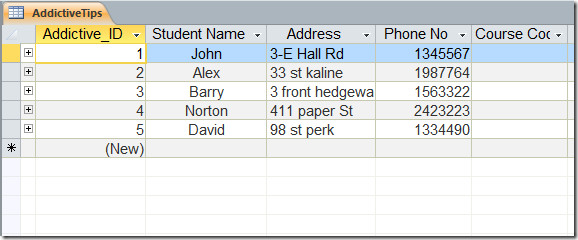
인덱싱을 시작하기 위해 디자인보기로 전환합니다. 아래 스크린 샷과 같이 테이블을 마우스 오른쪽 단추로 클릭하고 디자인보기를 클릭하거나 화면 오른쪽 하단의 작은 단추를 찾으십시오.
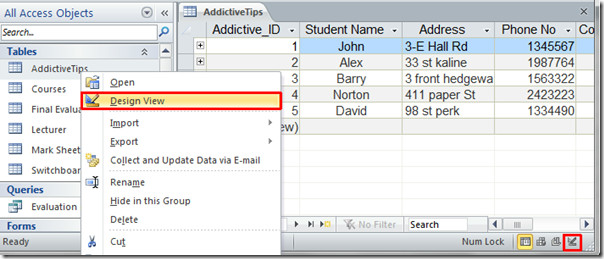
이제 각 필드의 데이터 유형을보고 다른 규칙과 제약 조건을 적용 할 수 있습니다.
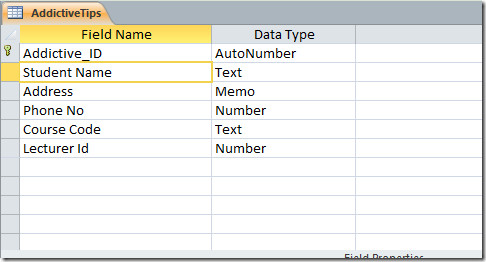
로 전환 디자인 탭을 클릭하고 인덱스 단추.
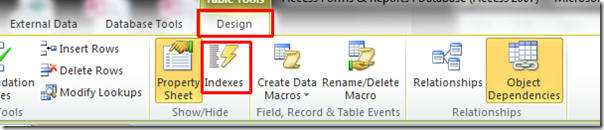
당신은 도달 할 것이다 인덱스 아래의 대화 상자 분야 명 인덱스를 추가 할 필드를 추가하면 중독성 팁 표; 강의 코드, 강사 ID, 과 Addictive_ID 아래 스크린 샷과 같이.
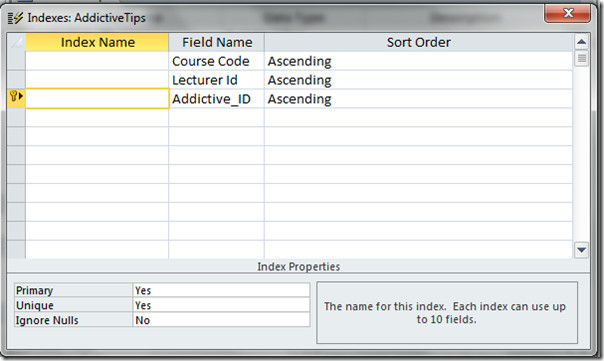
이제 적절한 색인 이름을 지정하십시오. 분야 명.
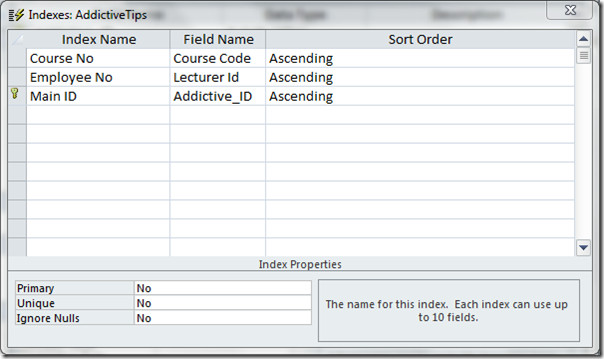
색인 속성을 변경하려면 색인 이름을 선택하고 아래에서 인덱스 속성 원하는 속성을 변경하십시오. 에서 인덱스 속성, 3 개의 행 레이블이 있습니다. 기본, 고유, 과 널을 무시하십시오. 필드 간의 충돌을 피하기 위해 해당 속성의 옵션을 매우 세 심하게 선택하십시오.
여기서 우리는 지정하고 있습니다 강사 ID 색인 속성, 우리는 선택합니다 아니 기본 키의 경우 예 ...에 대한 독특한 ,과 아니 ...에 대한 널 무시, 이 옵션들은 강사 ID 필드의 항목은 고유하고 비어 있지 않습니다. 각 색인 이름을 추가 한 후 창을 닫으십시오.

검색 속도를 높이기 위해 색인을 추가했습니다. 위의 절차에 따라 다른 필드 및 테이블에 대한 인덱스를 추가 할 수도 있습니다.













코멘트